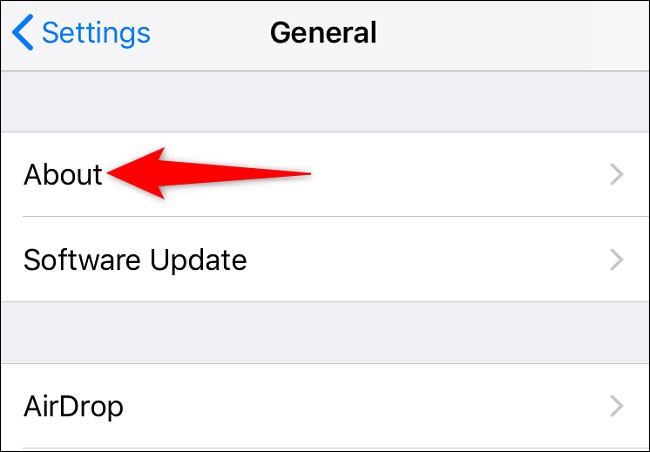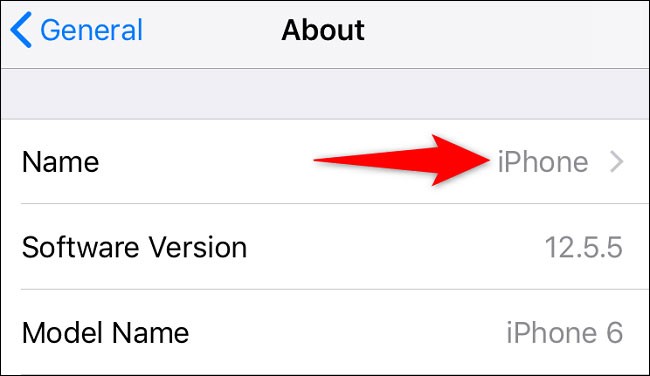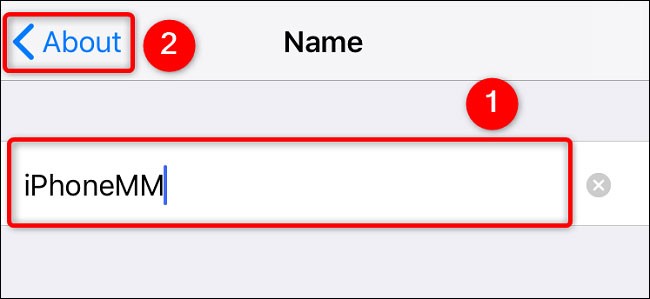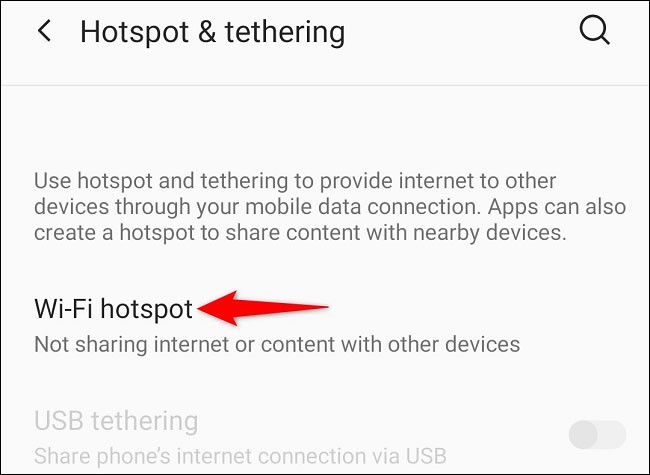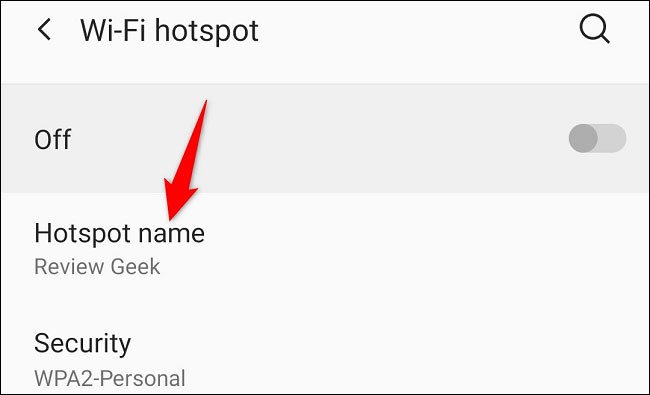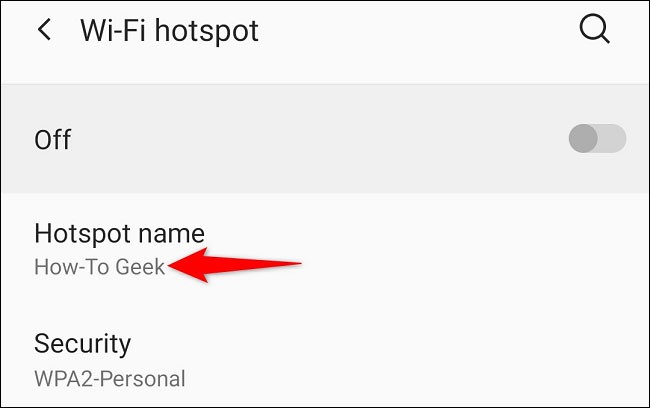เพื่อให้ฮอตสปอ���มือถือของคุณโดดเด่นและค้นหาได้ง่ายขึ้น คุณสามารถตั้งชื่อที่ไม่ซ้ำใครและโดดเด่นให้กับมันได้ บทความนี้จะแนะนำวิธีการแก้ไขชื่อฮอตสปอต Wi-Fi บนโทรศัพท์ iPhone และ Android ของคุณด้วยขั้นตอนง่ายๆ เพียงไม่กี่ขั้นตอน
( หมายเหตุ:คุณสามารถเลือกชื่อใดๆ ก็ได้ที่คุณต้องการให้กับฮอตสปอตของคุณ อย่างไรก็ตาม โปรดทราบว่าอุปกรณ์ใดๆ ที่เคยเชื่อมต่อและบันทึกรหัสผ่านไว้ก่อนหน้านี้ จะต้องป้อนรหัสผ่านอีกครั้งหลังจากที่ฮอตสปอตเปลี่ยนชื่อ เนื่องจากอุปกรณ์เหล่านี้จะถือว่าฮอตสปอตที่คุณเปลี่ยนชื่อเป็นเครือข่ายไร้สายใหม่)
เปลี่ยนชื่อฮอตสปอตบน iPhone
หากต้องการเปลี่ยนชื่อจุดเชื่อมต่อ WiFi บน iPhone ก่อนอื่นคุณจะต้องเปลี่ยนชื่ออุปกรณ์ของคุณ เนื่องจาก Apple ไม่อนุญาตให้คุณใช้ชื่อที่กำหนดเองสำหรับฮอตสปอตมือถือของคุณ ระบบจะนำชื่อโทรศัพท์มาเป็นชื่อฮอตสปอต
หากต้องการเปลี่ยนแปลงนี้ ให้เปิดแอปการตั้งค่าบนiPhoneของคุณ ก่อน ใน เมนู การตั้งค่า ที่ปรากฏขึ้นคลิกทั่วไป> เกี่ยวกับ
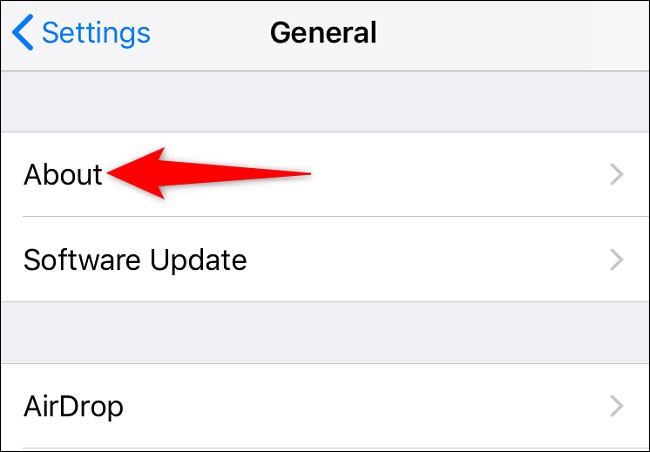
ภายใต้ “ เกี่ยวกับ ” ให้เลือก “ ชื่อ ”
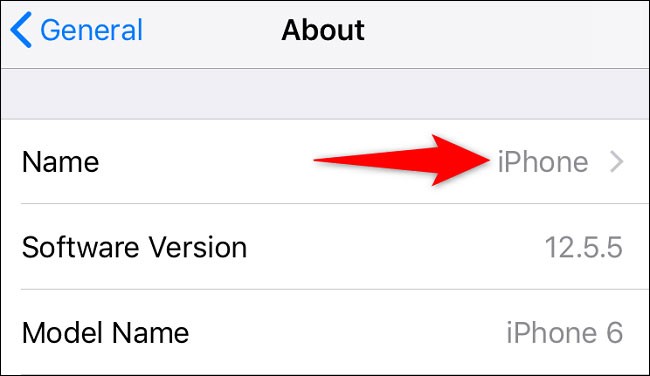
ในหน้า " ชื่อ " แตะที่ชื่อปัจจุบันของอุปกรณ์และลบออก จากนั้นระบุชื่อใหม่ที่คุณต้องการใช้
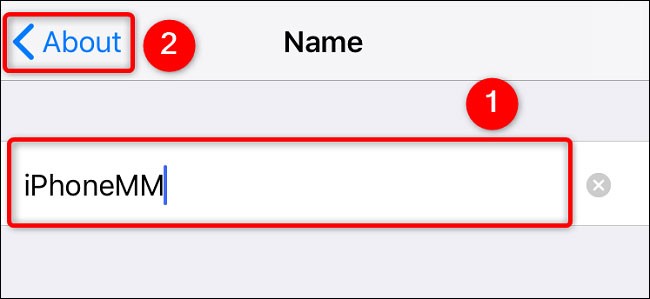
เมื่อดำเนินการเสร็จสิ้น ให้แตะ “ เกี่ยวกับ” ที่มุมบนซ้าย เพื่อกลับไปยังหน้าจอก่อนหน้า
ที่เสร็จเรียบร้อย! คุณได้เปลี่ยนชื่อ iPhone ของคุณสำเร็จแล้ว ชื่อนี้จะใช้เป็นชื่อฮอตสปอตมือถือด้วยเมื่อคุณเปิดใช้งาน
เปลี่ยนชื่อ SSID ของฮอตสปอตบนโทรศัพท์ Android
ต่างจาก iPhone คุณสามารถกำหนดชื่อเองให้กับฮอตสปอตบนโทรศัพท์ Android ของคุณได้ โปรดทราบว่าเนื่องจากการปรับแต่งของ Android มีความหลากหลายของการปรับแต่ง จึงอาจมีความแตกต่างเล็กน้อยในชื่อของรายการการตั้งค่าขึ้นอยู่กับการปรับแต่ง อย่างไรก็ตาม กระบวนการติดตั้งจะยังคงเหมือนเดิมเป็นหลัก
บนโทรศัพท์ Android ของคุณ ก่อนอื่นให้เปิดแอปการตั้งค่าและไปที่ Wi - Fi และเครือข่าย>ฮอตสปอตและการเชื่อมต่อ > ฮอตสปอตWi - Fi
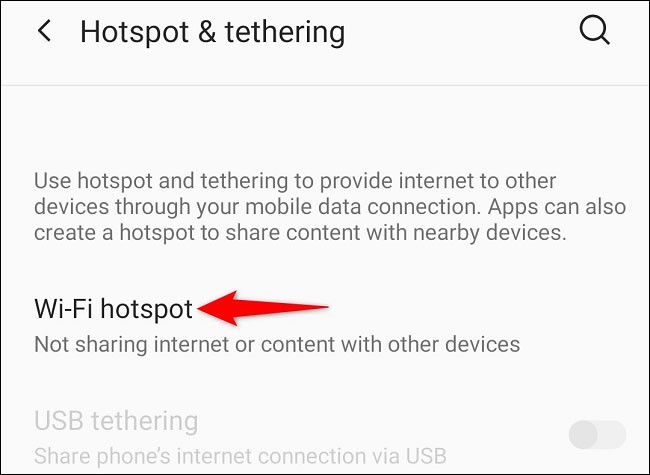
คลิกที่ “ ชื่อฮอตสปอต”
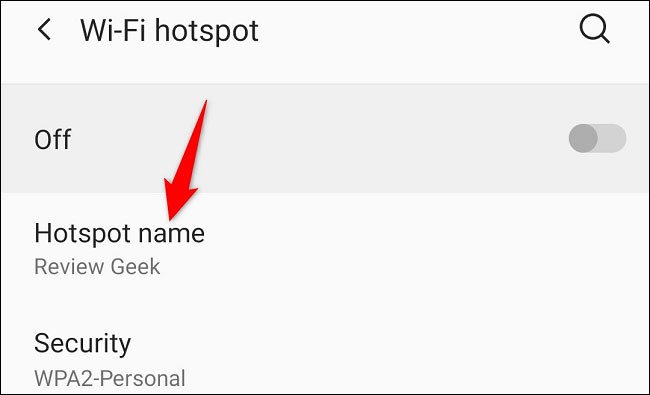
ใน ข้อความแจ้ง " ชื่อฮอตสปอต " ที่ปรากฏขึ้น ให้ลบชื่อที่มีอยู่และป้อนชื่อใหม่ที่คุณต้องการใช้ จากนั้นคลิก “ ตกลง ”
กลับไปที่หน้า “ Wi-Fi Hotspot ” ภายใต้ “ Hotspot Name ” คุณจะเห็นชื่อใหม่ที่คุณเพิ่งตั้งค่า
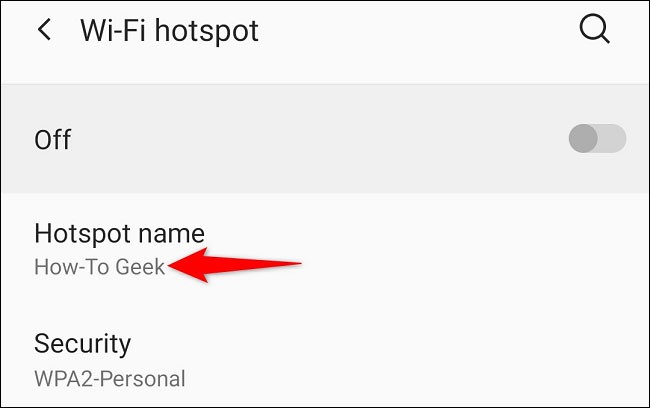
หากคุณใช้โทรศัพท์ Samsung Galaxy คุณสามารถเปลี่ยนชื่อฮอตสปอตของคุณได้โดยไปที่การตั้งค่า > การเชื่อมต่อ > ฮอตสปอตมือถือและการเชื่อมต่อ > ฮอตสปอตมือถือ > กำหนดค่าแตะ “ ชื่อเครือข่าย ” ป้อนชื่อใหม่ และเลือก “ บันทึก ”
มันง่ายๆแค่นั้น ขอให้โชคดี!